При объединении компьютеров в сеть в качестве линии связи обычно не используется
Обновлено: 30.06.2024
1. ОБЩИЕ ПРЕДСТАВЛЕНИЯ О ВЫЧИСЛИТЕЛЬНОЙ СЕТИ
1.2. Основные проблемы построения сетей
В вычислительной технике для представления данных используется двоичный код. Внутри компьютера единицам и нулям данных соответствуют дискретные электрические сигналы. Представление данных в виде электрических или оптических сигналов называется кодированием. Существуют различные способы кодирования двоичных цифр 1 и 0, например, потенциальный способ, при котором единице соответствует один уровень напряжения, а нулю — другой, или импульсный способ, когда для представления цифр используются импульсы различной или одной полярности.
В вычислительных сетях применяют как потенциальное, так и импульсное кодирование дискретных данных, а также специфический способ представления данных, который никогда не используется внутри компьютера, — модуляцию (рис.1). При модуляции дискретная информация представляется синусоидальным сигналом той частоты, которую хорошо передает линия связи.
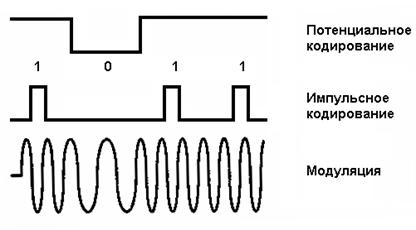
Рис. 1. Примеры представления дискретной информации
Потенциальное или импульсное кодирование применяется на каналах высокого качества, а модуляция на основе синусоидальных сигналов предпочтительнее в том случае, когда канал вносит сильные искажения в передаваемые сигналы. Обычно модуляция используется в глобальных сетях при передаче данных через аналоговые телефонные каналы связи, которые были разработаны для передачи голоса в аналоговой форме и поэтому плохо подходят для непосредственной передачи импульсов.
Для сокращения стоимости линий связи в сетях обычно стремятся к сокращению количества проводов и из-за этого используют не параллельную передачу всех бит одного байта или даже нескольких байт, как это делается внутри компьютера, а последовательную, побитную передачу, требующую всего одной пары проводов.
Еще одной проблемой, которую нужно решать при передаче сигналов, является проблема взаимной синхронизации передатчика одного компьютера с приемником другого. Проблема синхронизации при связи компьютеров может решаться разными способами, как с помощью обмена специальными тактовыми синхроимпульсами по отдельной линии, так и с помощью периодической синхронизации заранее обусловленными кодами или импульсами характерной формы, отличающейся от формы импульсов данных.
Несмотря на предпринимаемые меры — выбор соответствующей скорости обмена данными, линий связи с определенными характеристиками, способа синхронизации приемника и передатчика, — существует вероятность искажения некоторых бит передаваемых данных. Для повышения надежности передачи данных между компьютерами часто используется стандартный прием — подсчет контрольной суммы и передача ее по линиям связи после каждого байта или после некоторого блока байтов. Часто в протокол обмена данными включается как обязательный элемент сигнал-квитанция, который подтверждает правильность приема данных и посылается от получателя отправителю.
Задачи надежного обмена сигналами в вычислительных сетях решает определенный класс оборудования. В локальных сетях это сетевые адаптеры, а в глобальных сетях — аппаратура передачи данных, к которой относятся устройства, выполняющие модуляцию и демодуляцию дискретных сигналов, — модемы. Это оборудование кодирует и декодирует каждый информационный бит, синхронизирует передачу электромагнитных сигналов по линиям связи, проверяет правильность передачи по контрольной сумме и может выполнять некоторые другие операции. Сетевые адаптеры рассчитаны на работу с определенной передающей средой — коаксиальным кабелем, витой парой, оптоволокном и т. п. Каждый тип передающей среды обладает определенными электрическими характеристиками, влияющими на способ использования данной среды, и определяет скорость передачи сигналов, способ их кодирования и некоторые другие параметры.
При объединении в сеть трех и более компьютеров возникает целый комплекс новых проблем.
В первую очередь необходимо выбрать способ организации физических связей, то есть топологию. Под топологией вычислительной сети понимается конфигурация графа, вершинам которого соответствуют компьютеры сети (иногда и другое оборудование, например концентраторы), а ребрам — физические связи между ними. Компьютеры, подключенные к сети, часто называют станциями или узлами сети.
Необходимо заметить, что конфигурация физических связей определяется электрическими соединениями компьютеров между собой и может отличаться от конфигурации логических связей между узлами сети. Логические связи представляют собой маршруты передачи данных между узлами сети и образуются путем соответствующей настройки коммуникационного оборудования.
Полносвязная топология (рис. 2, а) соответствует сети, в которой каждый компьютер сети связан со всеми остальными. Несмотря на логическую простоту, этот вариант оказывается громоздким и неэффективным, поскольку для каждой пары компьютеров должна быть выделена отдельная электрическая линия связи. Полносвязные топологии применяются в основном в многомашинных комплексах или глобальных сетях при небольшом количестве компьютеров.
Все другие варианты основаны на неполносвязных топологиях, когда для обмена данными между двумя компьютерами может потребоваться промежуточная передача данных через другие узлы сети.
Ячеистая топология ( mesh ) получается из полносвязной путем удаления некоторых возможных связей (рис. 2, б). В сети с ячеистой топологией непосредственно связываются только те компьютеры, между которыми происходит интенсивный обмен данными, а для обмена данными между компьютерами, не соединенными прямыми связями, используются транзитные передачи через промежуточные узлы. Ячеистая топология допускает соединение большого количества компьютеров и характерна, как правило, для глобальных сетей.
Общая шина (рис. 2, в) является очень распространенной (а до недавнего времени самой распространенной) топологией для локальных сетей. В этом случае компьютеры подключаются к одному коаксиальному кабелю по схеме « монтажного ИЛИ». Передаваемая информация может распространяться в обе стороны. Применение общей шины снижает стоимость проводки, унифицирует подключение различных модулей, обеспечивает возможность почти мгновенного широковещательного обращения ко всем станциям сети. Таким образом, основными преимуществами такой схемы являются дешевизна и простота разводки кабеля по помещениям. Самый серьезный недостаток общей шины заключается в ее низкой надежности: любой дефект кабеля или какого-нибудь из многочисленных разъемов полностью парализует всю сеть. Другим недостатком общей шины является ее невысокая производительность, так как при таком способе подключения в каждый момент времени только один компьютер может передавать данные в сеть. Поэтому пропускная способность канала связи всегда делится здесь между всеми узлами сети.
Топология звезда (рис. 2, г ). В этом случае каждый компьютер подключается отдельным кабелем к общему устройству, называемому концентратором, который находится в центре сети. В функции концентратора входит направление передаваемой компьютером информации одному или всем остальным компьютерам сети. Главное преимущество этой топологии перед общей шиной — существенно большая надежность. Любые неприятности с кабелем касаются лишь того компьютера, к которому этот кабель присоединен, и только неисправность концентратора может вывести из строя всю сеть. Кроме того, концентратор может играть роль интеллектуального фильтра информации, поступающей от узлов в сеть, и при необходимости блокировать запрещенные администратором передачи. К недостаткам топологии типа звезда относится более высокая стоимость сетевого оборудования из-за необходимости приобретения концентратора. Кроме того, возможности по наращиванию количества узлов в сети ограничиваются количеством его портов. Иногда имеет смы сл стр оить сеть с использованием нескольких концентраторов, иерархически соединенных между собой связями типа звезда (рис. 2, д ). В настоящее время такая иерархическая звезда или древовидная топология является самым распространенным типом топологии связей как в локальных, так и глобальных сетях.
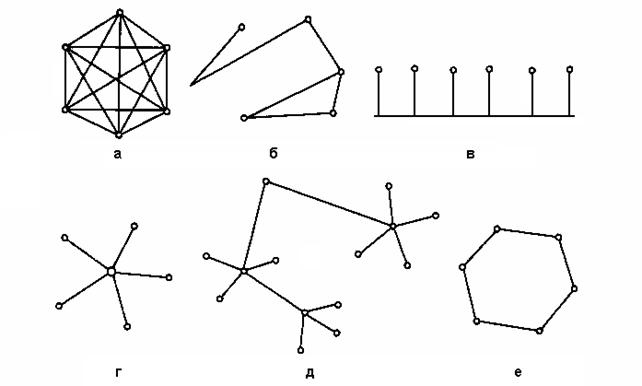
Рис. 2. Типовые топологии сетей
В то время как небольшие сети, как правило, имеют типовую топологию — звезда, кольцо или общая шина, для крупных сетей характерно наличие произвольных связей между компьютерами. В таких сетях можно выделить отдельные произвольно связанные фрагменты (подсети), имеющие типовую топологию, поэтому их называют сетями со смешанной топологией (рис. 3).
Рис. 3. Смешанная топология
Только в сети с полносвязной топологией для соединения каждой пары компьютеров имеется отдельная линия связи, во всех остальных случаях неизбежно возникает вопрос о том, как организовать совместное использование линий связи несколькими компьютерами сети.
В вычислительных сетях используют как индивидуальные линии связи между компьютерами, так и разделяемые ( shared ), когда одна линия связи попеременно используется несколькими компьютерами. В случае применения разделяемых линий связи (часто используется также термин разделяемая среда передачи данных — shared media ) возникает комплекс проблем, связанных с их совместным использованием, который включает как чисто электрические проблемы обеспечения нужного качества сигналов при подключении к одному и тому же проводу нескольких приемников и передатчиков, так и логические проблемы разделения во времени доступа к этим линиям.
Сеть с разделяемой средой при большом количестве узлов будет работать всегда медленнее, чем аналогичная сеть с индивидуальными линиями связи, так как пропускная способность индивидуальной линии связи достается одному компьютеру, а при ее совместном использовании — делится на все компьютеры сети. Часто с такой потерей производительности мирятся ради увеличения экономической эффективности сети.
Рис. 4. Индивидуальные и разделяемые линии связи в сетях
на основе коммутаторов
Еще одной новой проблемой, которую нужно учитывать при объединении трех и более компьютеров, является проблема их адресации. К адресу узла сети и схеме его назначения предъявляются несколько требований.
Так как все перечисленные требования трудно совместить в рамках какой-либо одной схемы адресации, то на практике обычно используется сразу несколько схем, так что компьютер одновременно имеет несколько адресов-имен. Каждый адрес используется в той ситуации, когда соответствующий вид адресации наиболее удобен. А чтобы не возникало путаницы, и компьютер всегда однозначно определялся своим адресом, используются специальные вспомогательные протоколы, которые по адресу одного типа могут определить адреса других типов.
В настоящее время наибольшее распространение получили три схемы адресации узлов:
· Аппаратные ( hardware ) адреса . Эти адреса предназначены для сети небольшого или среднего размера, поэтому они не имеют иерархической структуры. Типичным представителем адреса такого типа является адрес сетевого адаптера локальной сети. Такой адрес обычно используется только аппаратурой, поэтому его стараются сделать по возможности компактным и записывают в виде двоичного или шестнадцатеричного значения, например 0081005е24а8. При задании аппаратных адресов обычно не требуется выполнение ручной работы, так как они либо встраиваются в аппаратуру компанией-изготовителем, либо генерируются автоматически при каждом новом запуске оборудования, причем уникальность адреса в пределах сети обеспечивает оборудование. Помимо отсутствия иерархии, использование аппаратных адресов связано еще с одним недостатком — при замене аппаратуры, например, сетевого адаптера, изменяется и адрес компьютера. Более того, при установке нескольких сетевых адаптеров у компьютера появляется несколько адресов, что не очень удобно для пользователей сети.
Проблема установления соответствия между адресами различных типов, которой занимается служба разрешения имен, может решаться как полностью централизованными, так и распределенными средствами. В случае централизованного подхода в сети выделяется один компьютер (сервер имен), в котором хранится таблица соответствия друг другу имен различных типов, например, символьных имен и числовых номеров. Все остальные компьютеры обращаются к серверу имен, чтобы по символьному имени найти числовой номер компьютера, с которым необходимо обменяться данными.

Локальная сеть (Local Area Network, сокращенно LAN) — несколько компьютеров и гаджетов (принтеры, смартфоны, умные телевизоры), объединенных в одну сеть посредством специальных инструментов. Локальные сети часто используются в офисах, компьютерных классах, небольших организациях или отделениях крупных компаний. Локальная сеть дает большой простор для деятельности, например, создание умного дома с подключением саундбаров, телефонов, кондиционеров, умных колонок. Можно перебрасывать с телефона фотографии на компьютер без подключения по кабелю, настроить распознавание команд умной колонкой. Преимуществом является то, что локальная сеть — это закрытая система, к которой посторонний не может просто так подключиться.
Для чего нужна локальная сеть
Локальная сеть дает множество удобных функций для использования нескольких компьютеров одновременно:
- передача файлов напрямую между участниками сети;
- удаленное управление подключенными к сети принтерами, сканерами и прочими устройствами;
- доступ к интернету всех участников;
- в других случаях, когда нужна связь между несколькими компьютерами, к примеру, для игр по сети.
Что нужно для создания локальной сети
Для создания собственной LAN-сети минимальной конфигурации достаточно иметь пару компьютеров, Wi-Fi роутер и несколько кабелей:
- непосредственно сами устройства (компьютеры, принтеры и тд).
- Wi-Fi-роутер или маршрутизатор. Самое удобное устройство для создания домашней сети, поскольку Wi-Fi-роутер есть практически в каждом доме.
- Интернет-кабели с витой парой. Раньше было важно использование crossover-кабелей при соединении компьютеров напрямую, без роутеров и switch-коммутаторов. Сейчас же в них нет нужды, поскольку сетевые карты сами понимают как подключен кабель и производят автоматическую настройку.
- Switch-коммутаторы или hub-концентраторы. Служат для объединения устройств в одну сеть. Главный «транспортный узел». Необязательное, но удобное устройство, давно вытесненное Wi-Fi маршрутизаторами из обычных квартир.
- NAS (англ. Network Attached Storage). Сетевое хранилище. Представляет собой небольшой компьютер с дисковым массивом. Используется в качестве сервера и хранилища данных. Также необязательная, но удобная вещь.
Нужное оборудование у нас есть, что дальше?
Сначала необходимо определиться, каким образом будут соединяться между собой компьютеры. Если используется проводной способ подключения, то подключаем все кабели к роутеру или коммутатору и соединяем их в сеть. Существует несколько способов создания LAN-сетей.

Если используется Wi-Fi, то сначала необходимо убедиться, поддерживают ли устройства данный вид связи. Для компьютера может пригодиться отдельный Wi-Fi-адаптер, который придется отдельно докупать. В ноутбуках же он предустановлен с завода. Подключаем устройства к одному Wi-Fi-маршрутизатору.
Настройка обнаружения
Просто подключить оборудование друг к другу недостаточно, поэтому идем дальше:
-
Все устройства должны находиться в одной «рабочей группе». Этот параметр легко настраивается в ОС Windows 10.
Для этого проходим по пути: Панель управления — Система и безопасность — Система — Дополнительные параметры системы — Свойства системы. В открывшемся окошке надо указать, что компьютер является членом определенной рабочей группы и дать ей название. Это действие повторить на всех остальных ПК из сети.





Теперь наступает важный этап работы: настроить сетевое обнаружение и общий доступ к файлам
Важно убедиться, чтобы у всех компьютеров были правильные IP-адреса. Обычно система автоматически настраивает данный параметр, но если при работе LAN появятся сбои, то нужно будет указать адреса вручную. Проверить IP можно с помощью «настроек параметров адаптера». Заходим в «Центр управления сетями и общим доступом» и оттуда нажимаем «Изменение параметров адаптера».
Нажимаем ПКМ по подключению и открываем свойства. Дальше открываем свойства IP версии 4 TCP / IPv4 (может иметь название «протокол Интернета версии 4»). IP-адрес — то, что нам нужно. Смотрим, чтобы у первого компьютера был адрес, отличный от второго. Например, для первого будет 192.168.0.100, 192.168.0.101 у второго, 192.168.0.102 у третьего и т.д. Для каждого последующего подключенного компьютера меняем последнюю цифру адреса. Стоит учесть, что у разных роутеров могут быть разные, отличные от указанных IP-адреса. На этом этапе локальная сеть уже готова и функционирует.


Заходим в раздел «Сеть» проводника. Если все подключено правильно, то мы увидим подключенные к сети устройства. Если же нет, то Windows предложит нам настроить сетевое обнаружение. Нажмите на уведомление и выберите пункт «Включить сетевое обнаружение и доступ к файлам». Стоит учесть, что брадмауэр может помешать работе LAN, и при проблемах с работой сети надо проверить параметры брадмауэра. Теперь надо только включить нужные папки и файлы для общего доступа.
Как открыть доступ к папкам?
Нажимаем ПКМ по нужной папке и заходим во вкладку «Доступ». Нажимаем «Общий доступ» и настраиваем разрешения. Для домашней локальной сети легче всего выбрать вариант «Все». Выбираем уровень доступа для остальных участников «чтение или чтение + запись».
Теперь из свойств папки заходим во вкладку безопасности. Нажимаем «Изменить» и «Добавить». Выбираем «Все» и активируем изменения. В списке разрешений для папки должна находиться группа «Все». Если нужно открыть доступ не к отдельной папке, а всему локальному диску, то нужно зайти в свойства диска, нажать «Расширенная настройка» и поставить галочку в поле «Открыть общий доступ». Командой «\localhost» можно посмотреть, какие папки данного компьютера имеют общий доступ для локальной сети. Чтобы просмотреть файлы из общих папок нужно в проводнике найти раздел «Сеть» и открыть папку нужного компьютера.
Как подключить принтер в локальную сеть
В «Устройствах и принтерах» нужно выбрать принтер и нажав ПКМ перейти в свойства принтера. Во вкладке «Доступ» нажать на галочку «Общий доступ». Принтер должен отображаться иконкой, показывающей, что устройство успешно подключено к LAN.


Если нужно закрыть доступ к папке, то в свойствах надо найти пункт «Сделать недоступными». Если же нужно отключить весь компьютер от LAN, то легче всего изменить рабочую группу ПК.
Администрирование и создание локальных сетей с помощью программ
Бывают ситуации, когда необходимо сделать локальную сеть, но это физически невозможно. На помощь приходит программное обеспечение, позволяющее создавать виртуальные локальные сети. Существуют разные программы для создания администрирования локальных сетей. Расскажем о паре из них:
RAdmin
Очень удобное приложение, позволяющее работать с локальной сетью или VPN в пару кликов. Основные функции программы это: удаленное управление компьютером с просмотром удаленного рабочего стола, передача файлов. Также программа может помочь геймерам, играющим по локальной сети.

Hamachi
Пожалуй, самая популярная программа в данной категории. Может создавать виртуальные локальные сети с собственным сервером. Позволяет переписываться, передавать файлы и играть в игры по сети. Также имеет клиент для Android.
Читайте также:

